前回の「Blender:おすすめアドオンを紹介!/Part1」

で軽く紹介した「Modifier Tool」について実演をしながら詳しく紹介します。
Modifier Tools
- プリファレンスからアドオンを選択し、検索でmodifierと入力し、「Modifier Tools」をアクティブにします。
- Modifier Toolsをアクティブすると、
オブジェクトにモディファイアを付けた際に赤枠で囲った4つのボタンが表示されます。
Apply All
- モディファイアが付いたオブジェクトを選択し、
「Apply All」をクリックするとすべてのモディファイアを適用します。
プロパティにモディファイアは表示されているのに「Apply All」が使えない場合は、オブジェクトを選択していないことが原因かもしれません。
Delete All
- モディファイアが付いたオブジェクトを選択し、
「Delete All」をクリックし、「Remove All Modifiers」をクリックするとすべてのモディファイアを削除します。
プロパティにモディファイアは表示されているのに「Delete All」が使えない場合は、オブジェクトを選択していないことが原因かもしれません。
Viewport Vis
- 「Viewport Vis」をクリックするとすべてのモディファイアの効果を表示/非表示ができます。
- パネルのアイコンを見てみると「リアルタイム」のアイコンがオフになっていることが分かります。
「Viewport Vis」はプロパティにモディファイアが表示されていれば使うことができます。
Toggle Stack
- 設定されているすべてのモディファイアのパネルを開く/閉じます。
「Toggle Stack」はプロパティにモディファイアが表示されていれば使うことができます。
オススメの本
モデリングからテクスチャ、ウェイト、ライティングやレンダリングまで一通りを学ぶことができます。
手順や各種機能についても説明がされていて分かりやすい参考書となっています。
SHOP
BOOTH
-マナベルCG 出張所-
マナベルCGではBOOTHにて、アセットショップ「マナベルCG 出張所」を開設しています!
テクスチャもpsd、もしくはspp付きで販売していますので、是非とも足を運んでみてください!



まとめ
「Modifier Tools」はかゆいところに手が届く感じのアドオンです。
モディファイアを複数使う方は大勢いると思いますので、Blenderをインストールしたらすぐにアクティブにすることをおすすめします。
Twitterも運営していますのでフォローしてくるとうれしいです。
記事投稿のお知らせもしていますのでよろしくお願いいたします。
以上、最後まで読んでいただきありがとうございました。
ここの記事で使用しているのはBlender3.3.0となっています。


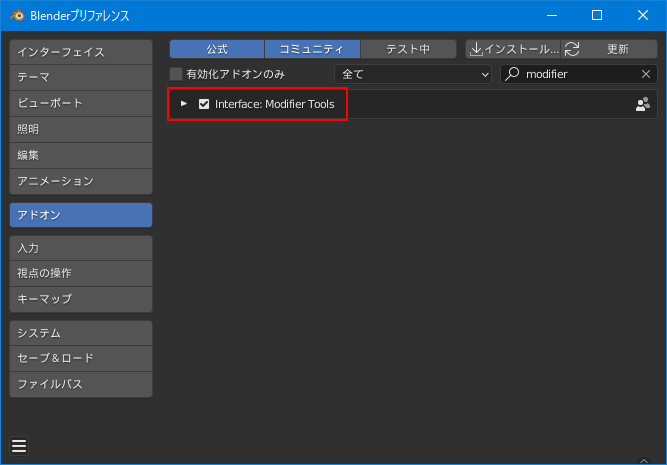
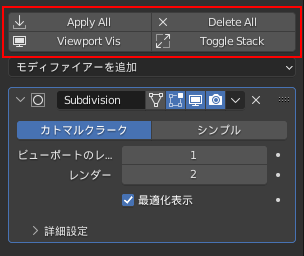
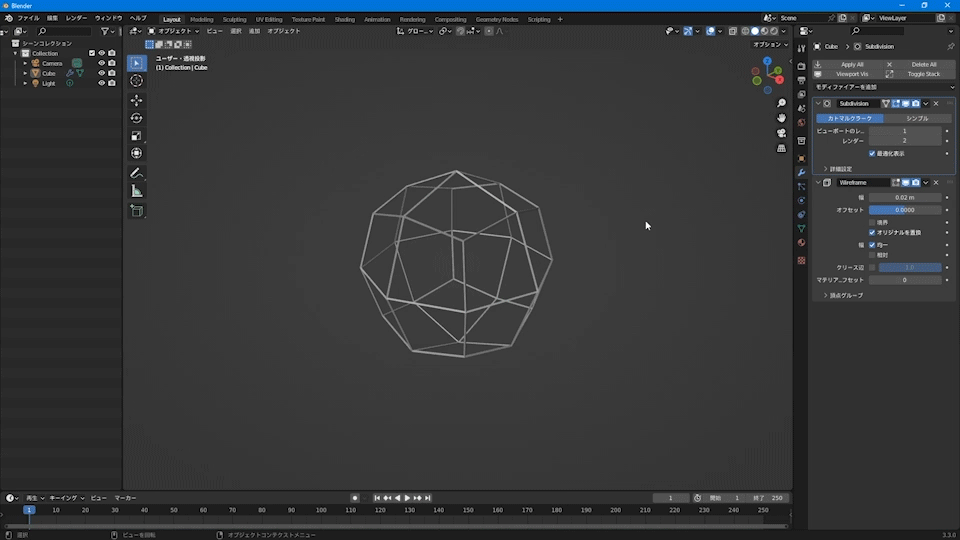
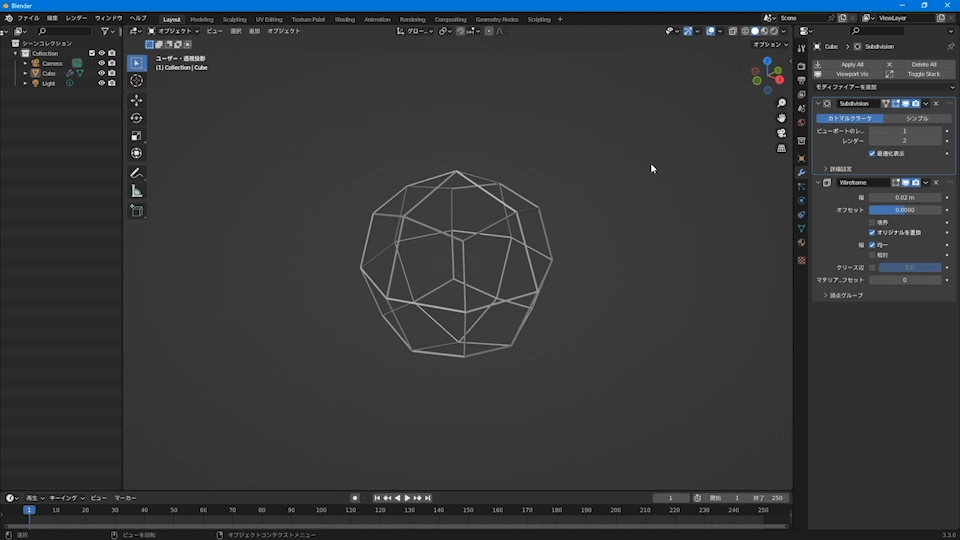
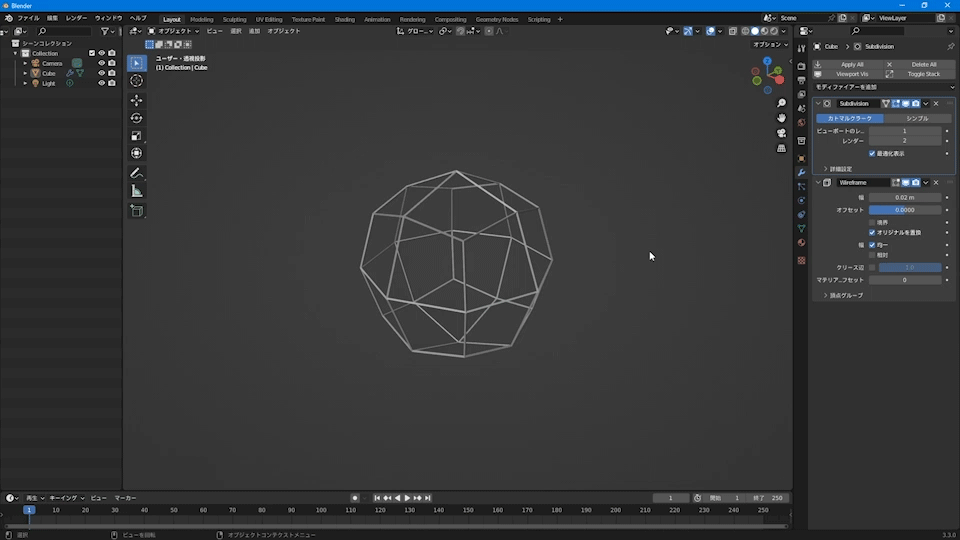




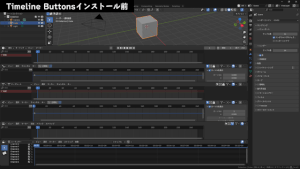

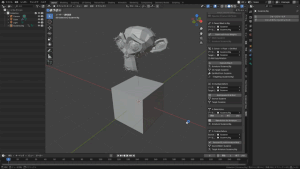

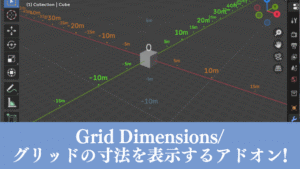
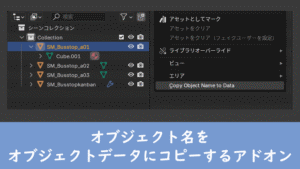
コメント